win10下如何阻止程序运行?有时候,如果我们不想让别人在我们的电脑上玩某个游戏,或者家长不想让自己调皮的孩子玩某些软件或游戏,我们可以在电脑上进行一些设置,比如禁止某个程序运行。有时候这个功能是非常实用的。现在就来拿起来吧,也许某个时候你会用到它。

Win10中如何巧妙禁止程序运行:
1.按Windows+R,会出现运行对话框,在其中输入gpedit.msc,然后按确定;
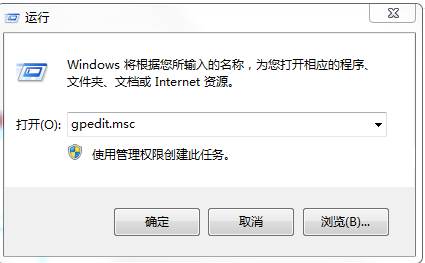
2. 将打开组策略编辑器。我们点击展开“用户配置”、“管理模板”和“系统”,然后点击选择左侧的“系统”;
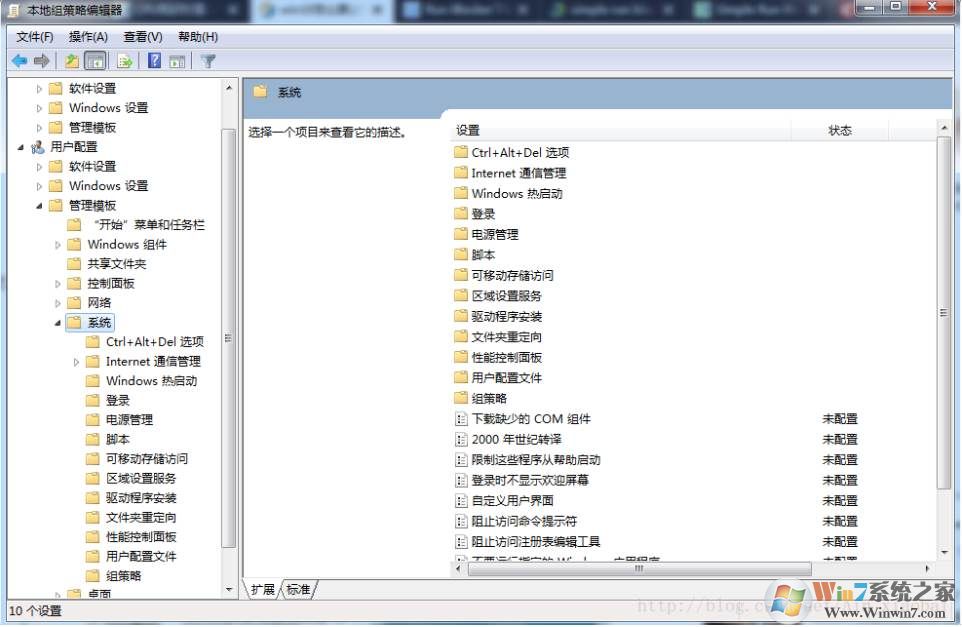
3、然后在右侧找到“不运行指定的Windows应用程序”选项,双击打开设置;双击打开后,首先将“不运行指定的Windows应用程序”选项设置为“启用”,然后点击下面的“显示”。 “ 按钮
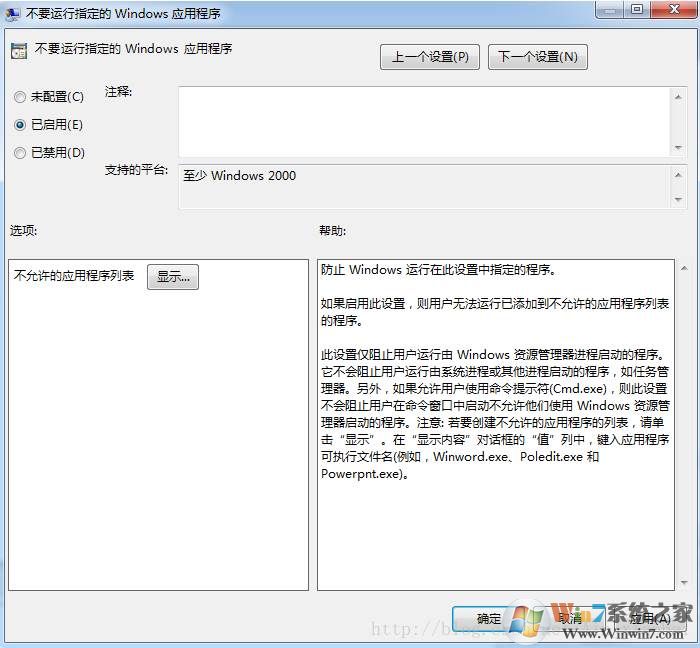
4. 点击显示后,会弹出如下窗口。然后在“显示内容”窗口中添加要禁用的软件的名称。如果我们想禁止QQ启动,则进入QQ启动程序QQScLauncher.exe并确认。
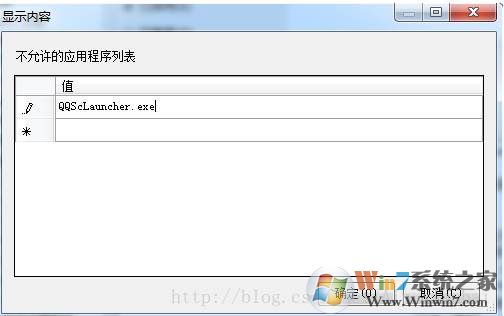
禁用该程序后,当我们再次启动QQ时,会出现一条消息,说由于本台计算机的限制,本次操作被取消。请联系您的管理员。
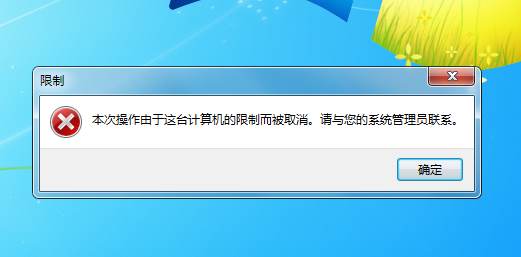
以上就是Win10中禁止某个程序运行的方法。如需取消,只需按照上述设置,将第五步中的软件禁用列表删除即可。通过这种方式禁用某个软件的运行,大多数朋友都不知道如何破解。即使卸载软件并重新安装,仍然会有此限制。当然,如果你遇到电脑高手,他们知道怎么取消,那就没办法了。








